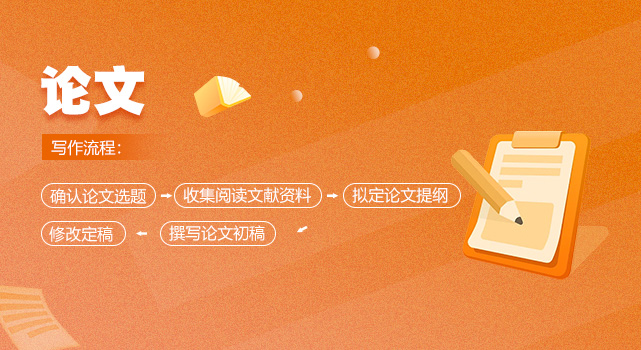调整毕业论文的页眉大小可以通过打开页眉编辑模式-调整页面高度-调整页眉字体大小-设置页眉的段落间距-退出页眉编辑模式等步骤来实现。下面是详细信息!
Microsoft Word 页眉大小调整步骤
打开页眉编辑模式:
双击页眉区域,或选择“插入”选项卡,点击“页眉”下拉菜单中的“编辑页眉”。
调整页眉高度:
在页眉编辑模式下,找到“设计”选项卡。在这个选项卡中,您会看到一个“页眉和页脚”组。
点击“页眉和页脚”组中的“位置”按钮。
选择“页眉”部分,输入您需要的页眉高度。
调整页眉字体大小:
在页眉编辑模式下,选中页眉内容。
使用“开始”选项卡中的字体大小选项,调整页眉文字的字体大小。
设置页眉的段落间距:
选中页眉内容,右键选择“段落”。
在“段落”对话框中,可以设置“行距”和“段前”、“段后”的间距。
退出页眉编辑模式:
完成以上调整后,双击文档正文部分或点击“设计”选项卡中的“关闭页眉和页脚”按钮,退出页眉编辑模式。
注意事项:
统一格式:确保整个论文的页眉格式统一,符合学校或机构的格式要求。
留白适度:页眉高度和字体大小应适度,确保页面布局美观且不影响正文内容的阅读。
以上就是毕业论文怎么调整页眉大小的问题解答,而通过以上步骤,您可以轻松调整毕业论文的页眉大小。如果您使用的是其他文本编辑软件,如 Google Docs 或 LaTeX,可以参考相应软件的帮助文档进行调整。